چگونه کامپیوتر خود را به تنظیمات کارخانه بازگردانیم
در استفاده روزانه از رایانه، مشکلاتی مانند تأخیر سیستم، آلودگی ویروس یا تضاد نرم افزاری ممکن است باعث شود رایانه به طور غیرعادی کار کند. در این زمان، بازگرداندن تنظیمات کارخانه یک راه موثر برای حل سریع مشکل است. این مقاله به طور مفصل نحوه بازگرداندن رایانه به تنظیمات کارخانه را معرفی می کند و موضوعات داغ و مطالب داغ در 10 روز گذشته را به عنوان مرجع ارائه می دهد.
1. چرا باید تنظیمات کارخانه را بازیابی کنیم؟
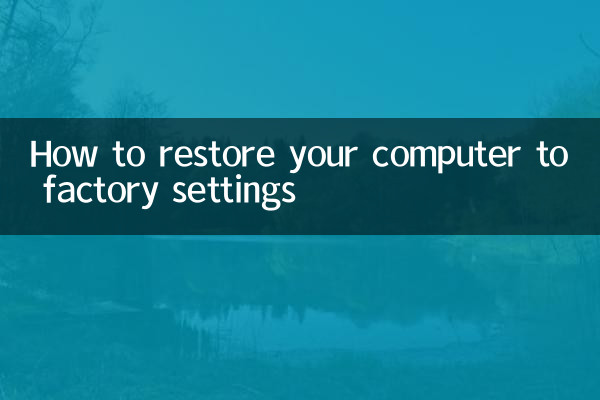
بازگرداندن تنظیمات کارخانه می تواند سیستم کامپیوتر را به حالت اولیه بازگرداند، تمام داده های کاربر و نرم افزارهای شخص ثالث نصب شده را پاک کند و در نتیجه مشکلاتی مانند کندی عملکرد سیستم و آلودگی به ویروس را حل کند. سناریوهای اصلی برای بازگرداندن تنظیمات کارخانه به شرح زیر است:
| صحنه | توضیحات |
|---|---|
| خرابی سیستم | سیستم نمی تواند به طور عادی راه اندازی شود یا دارای صفحه آبی مکرر است |
| عفونت ویروسی | مسمومیت رایانه منجر به آسیب به پرونده یا نشت حریم خصوصی می شود |
| تضاد نرم افزاری | سیستم پس از نصب چندین نرم افزار به کندی اجرا می شود |
| فروش یا انتقال کامپیوتر | برای محافظت از حریم خصوصی، داده های شخصی را پاک کنید |
2. مراحل بازگرداندن تنظیمات کارخانه
برندهای مختلف رایانه روشهای کمی متفاوت برای بازگرداندن تنظیمات کارخانه دارند. مراحل بازیابی برای سیستم عامل های رایج به شرح زیر است:
1. تنظیمات کارخانه را در سیستم ویندوز بازیابی کنید
| مراحل | دستورالعمل های عملیاتی |
|---|---|
| مرحله 1 | روی منوی "شروع" کلیک کنید و "تنظیمات" را انتخاب کنید. |
| مرحله 2 | به گزینه "Update & Security" بروید |
| مرحله 3 | برگه "بازیابی" را انتخاب کنید |
| مرحله 4 | روی دکمه "شروع" در زیر "Reset this PC" کلیک کنید |
| مرحله 5 | "Keep my files" یا "Delete Everything" را انتخاب کنید. |
| مرحله 6 | برای تکمیل فرآیند بازیابی، دستورات را دنبال کنید |
2. تنظیمات کارخانه را در سیستم macOS بازیابی کنید
| مراحل | دستورالعمل های عملیاتی |
|---|---|
| مرحله 1 | کامپیوتر خود را مجددا راه اندازی کنید و دکمه های Command + R را نگه دارید تا وارد حالت بازیابی شوید |
| مرحله 2 | برای فرمت کردن هارد دیسک، "Disk Utility" را انتخاب کنید |
| مرحله 3 | از Disk Utility خارج شوید و "Reinstall macOS" را انتخاب کنید |
| مرحله 4 | برای تکمیل نصب سیستم، دستورات را دنبال کنید |
3. موضوعات و مطالب داغ در 10 روز گذشته
قبل از بازگرداندن به تنظیمات کارخانه، توصیه می شود از اطلاعات مهم نسخه پشتیبان تهیه کنید. موضوعات و مطالب داغ اینترنت در 10 روز گذشته برای مرجع موارد زیر است:
| موضوعات داغ | شاخص گرما |
|---|---|
| پیشرفت های جدید در فناوری هوش مصنوعی | ★★★★★ |
| کنفرانس جهانی تغییرات آب و هوا | ★★★★☆ |
| آخرین به روز رسانی در مورد COVID-19 | ★★★☆☆ |
| روندهای بازار خودروهای انرژی جدید | ★★★★☆ |
| توسعه مفهوم متاورس | ★★★☆☆ |
4. اقدامات احتیاطی
قبل از بازگرداندن تنظیمات کارخانه، لطفاً به موارد زیر توجه کنید:
1.از داده های مهم نسخه پشتیبان تهیه کنید: بازگرداندن به تنظیمات کارخانه تمام اطلاعات کاربر را پاک می کند. توصیه می شود از اطلاعات مهم مانند فایل ها، عکس ها و ... از قبل نسخه پشتیبان تهیه کنید.
2.منبع تغذیه را بررسی کنید: مطمئن شوید که رایانه برق کافی دارد یا به منبع برق متصل است تا از آسیب سیستم ناشی از قطع برق در طول فرآیند بازیابی جلوگیری شود.
3.رسانه نصب را آماده کنید: برخی از رایانه ها ممکن است برای تکمیل بازیابی به دیسک نصب سیستم یا درایو فلش USB نیاز داشته باشند.
4.مجوز نرم افزار را ضبط کنید: نرم افزار پس از بازیابی نیاز به نصب مجدد دارد. توصیه می شود اطلاعات مجوز را از قبل ثبت کنید.
5. خلاصه
بازگرداندن تنظیمات کارخانه یک راه موثر برای حل مشکلات سیستم کامپیوتری است، اما قبل از انجام این کار باید کاملا آماده باشید. این مقاله مراحل بازیابی دقیق برای سیستمهای Windows و macOS را ارائه میکند و موضوعات داغ 10 روز گذشته را برای مرجع پیوست میکند. امیدوارم این مقاله به شما کمک کند تا کامپیوتر خود را با موفقیت به تنظیمات کارخانه بازگردانید.

جزئیات را بررسی کنید
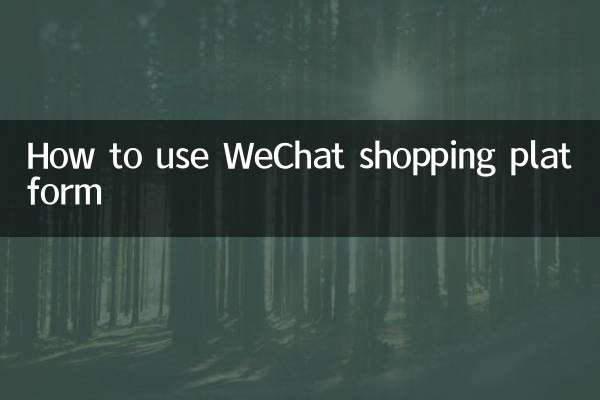
جزئیات را بررسی کنید